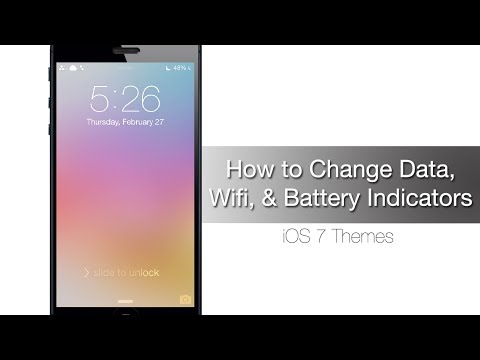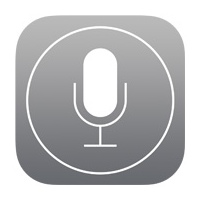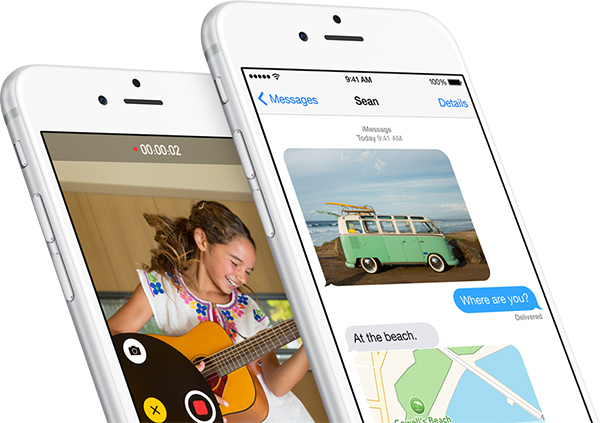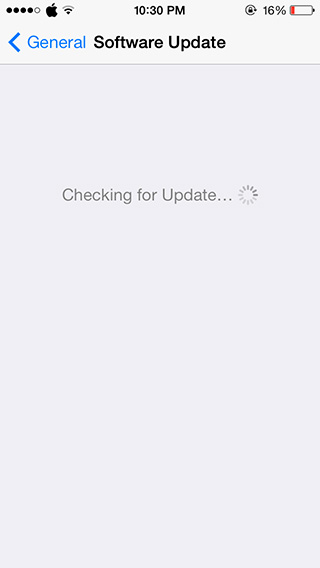Как настроить и использовать экстренный вызов SOS на Apple Watch

Помимо множества функций доступности и здоровья, watchOS также имеет хорошо продуманную функцию Emergency SOS. Учитывая, насколько непредсказуема жизнь, вам следует настроить функцию, чтобы подготовиться к неожиданным моментам в жизни и беспрепятственно получить столь необходимую помощь.
Итак, как работает Emergency SOS на Apple Watch? Что ж, когда вы вызываете Emergency SOS, ваши умные часы автоматически вызывают местные службы экстренной помощи и сообщают им о вашем местоположении. Кроме того, он также отправляет вашим экстренным контактам текстовое сообщение с вашим текущим местоположением, чтобы они могли добраться до сайта без каких-либо задержек.
Обратите внимание, что в некоторых странах и регионах вас могут попросить выбрать предпочитаемую экстренную службу. Например, вам может потребоваться выбрать полицию, пожарную службу или скорую помощь в материковом Китае. С учетом сказанного давайте настроим Emergency SOS на Apple Watch!
Как вызвать экстренные службы на Apple Watch
Если ваши Apple Watch не поддерживают сотовую связь, убедитесь, что сопряженный iPhone находится поблизости. Если вашего iPhone нет поблизости, убедитесь, что Apple Watch подключены к известной сети Wi-Fi.
Шаг 1: Нажмите и удерживайте боковую кнопку, пока не появится ползунок Emergency SOS.
Шаг 2: Теперь перетащите ползунок Emergency SOS, чтобы немедленно инициировать вызов.
После обратного отсчета ваши Apple Watch автоматически вызовут экстренные службы. Как только вызов завершится, умные часы отправят вашим экстренным контактам текстовое сообщение с вашим текущим местоположением.
Обратите внимание, что если службы определения местоположения отключены, они временно включатся (приложение «Настройки» > «Конфиденциальность» > «Службы определения местоположения»). Также стоит отметить, что в течение некоторого времени после того, как вы активировали экстренный режим SOS, ваши Apple Watch будут отправлять обновления контактов для экстренных случаев при изменении вашего местоположения.

Опубликуйте экстренный вызов, и ваши Apple Watch будут отправлять вам уведомление каждые четыре часа о том, что ваше местоположение передается вашим контактам для экстренных случаев. Если вы больше не хотите делиться своим местоположением, просто нажмите «Остановить обмен» в уведомлении.
Как завершить экстренный вызов, который вы случайно начали на Apple Watch
Завершить экстренный вызов, который вы случайно инициировали, относительно легко.
Шаг 1. Прежде всего, отпустите боковую кнопку и коснитесь кнопки «Завершить вызов» (красный значок).
Шаг 2: Теперь нажмите «Да», чтобы подтвердить, что вы хотите остановить вызов.
Шаг 3: Затем ваши Apple Watch спросят, хотите ли вы отправить текстовое сообщение своим экстренным контактам. Не забудьте нажать «Нет», чтобы закончить.

Как добавить экстренные контакты
Вы можете добавить контакты для экстренных случаев на Apple Watch, чтобы они могли информировать ваших родителей или друзей о вашем местонахождении во время чрезвычайной ситуации.
Шаг 1. Откройте приложение «Здоровье» на своем iPhone и коснитесь своего профиля в правом верхнем углу экрана.
Шаг 2: Теперь нажмите «Медицинский билет», а затем нажмите «Изменить» в правом верхнем углу экрана.
Шаг 3: Затем прокрутите вниз до раздела «Экстренные контакты» и нажмите кнопку «Добавить экстренный контакт».
Шаг 4: Затем выберите контакт из адресной книги. Если у вашего контакта несколько телефонных номеров, обязательно выберите номер, который вы хотите использовать.
Шаг 5: Укажите взаимосвязь и нажмите «Готово», чтобы сохранить изменения.

Как удалить экстренные контакты
В зависимости от ваших потребностей вы можете легко удалить экстренные контакты.
Шаг 1: Запустите приложение «Здоровье» на своем iPhone и нажмите на свой профиль в правом верхнем углу экрана.
Шаг 2: Теперь нажмите «Медицинский билет» и нажмите «Изменить» в правом верхнем углу экрана.
Шаг 3: Затем прокрутите вниз до раздела «Экстренные контакты» и нажмите кнопку «Удалить экстренный контакт» рядом с контактом. Обязательно нажмите «Удалить» для подтверждения.
Шаг 4: В конце нажмите «Готово» в правом верхнем углу, чтобы закончить.

После того, как вы настроили функцию «Экстренный вызов — SOS», ознакомьтесь с некоторыми основными советами и рекомендациями для Apple Watch Series 7, которые помогут вам получить больше от умных часов.
Итак, вот как вы можете настроить и использовать Emergency SOS на своих Apple Watch. Около 30 процентов людей умирают из-за задержки доступа к службам экстренной помощи. Учитывая, насколько важно получить первую помощь как можно скорее, всегда стоит быть хорошо подготовленным к непредвиденным обстоятельствам. Тем не менее, поделитесь своими мыслями об этой замечательной функции Apple Watch и улучшениях, которые вы хотели бы в ней увидеть. Кроме того, если у вас есть какие-либо связанные вопросы, не стесняйтесь задавать их нам в комментариях.